Så här fixar du mobildata som inte fungerar på Android
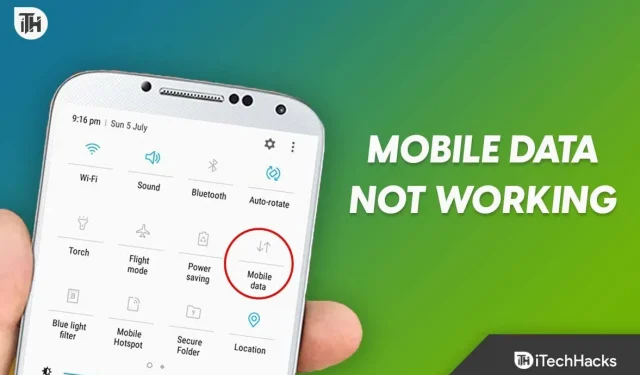
I våra smartphones vet vi alla att mobildata spelar en mycket viktig roll. Internet tillåter oss att vara uppkopplade när vi reser och är avgörande för många av de uppgifter vi utför på våra enheter varje dag. Det kan dock vara väldigt frustrerande när mobildata är nere. Detta är ett vanligt problem så du är inte ensam. Här är några tips som hjälper dig att lösa problemet med att mobildata inte fungerar.
Innehåll:
Åtgärda mobildata som inte fungerar på Android
Här är några steg som kan fixa att Android inte fungerar med mobildataproblem:
Starta om din enhet
Det är enkelt och effektivt att starta om din enhet när många programvarurelaterade problem uppstår, inklusive problem med mobildata. Om du utför en omstart stänger du alla öppna applikationer, raderar all temporär data och startar om operativsystemet, vilket eliminerar tillfälliga programvarufel.
För att starta om enheten måste du hålla ned strömbrytaren tills meddelandet Stäng av visas. Klicka sedan på ”Starta om”. Under tiden, om din enhet inte har möjlighet att starta om, kan du också prova att slå på och av den igen.
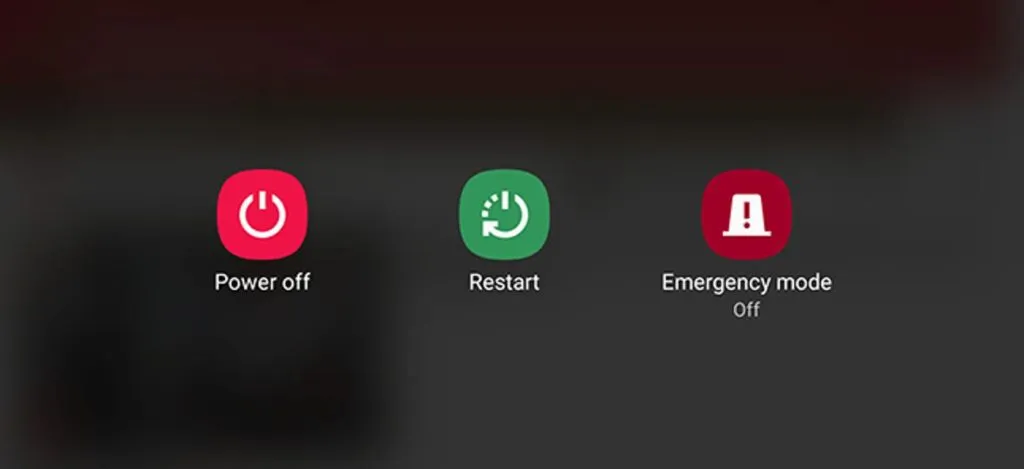
Du kan slå på enheten igen genom att trycka och hålla in strömknappen igen efter några sekunder. Du kan förlora osparade data efter att du har startat om enheten, till exempel delvis skrivna textmeddelanden eller osparade dokument.
Det är dock inte bra att starta om enheten om du har känslig data. Så se till att spara ditt pågående arbete först. Det kommer definitivt att hjälpa dig att lösa problemet med att mobildata inte fungerar.
Sök efter programuppdateringar
Förutom att leta efter programuppdateringar, bör du också kontrollera om mobildata inte fungerar på din enhet. Föråldrad programvara kan orsaka många problem, inklusive buggar som negativt kan påverka din enhets funktionalitet.
Din enhet kan fungera bättre om du uppdaterar programvaran till den senaste versionen. Om en mjukvaruuppdatering är tillgänglig för din Android-enhet kan du kontrollera den genom att besöka länken:
- Öppna Inställningar och tryck på System .
- Klicka sedan på ”Programuppdatering”.
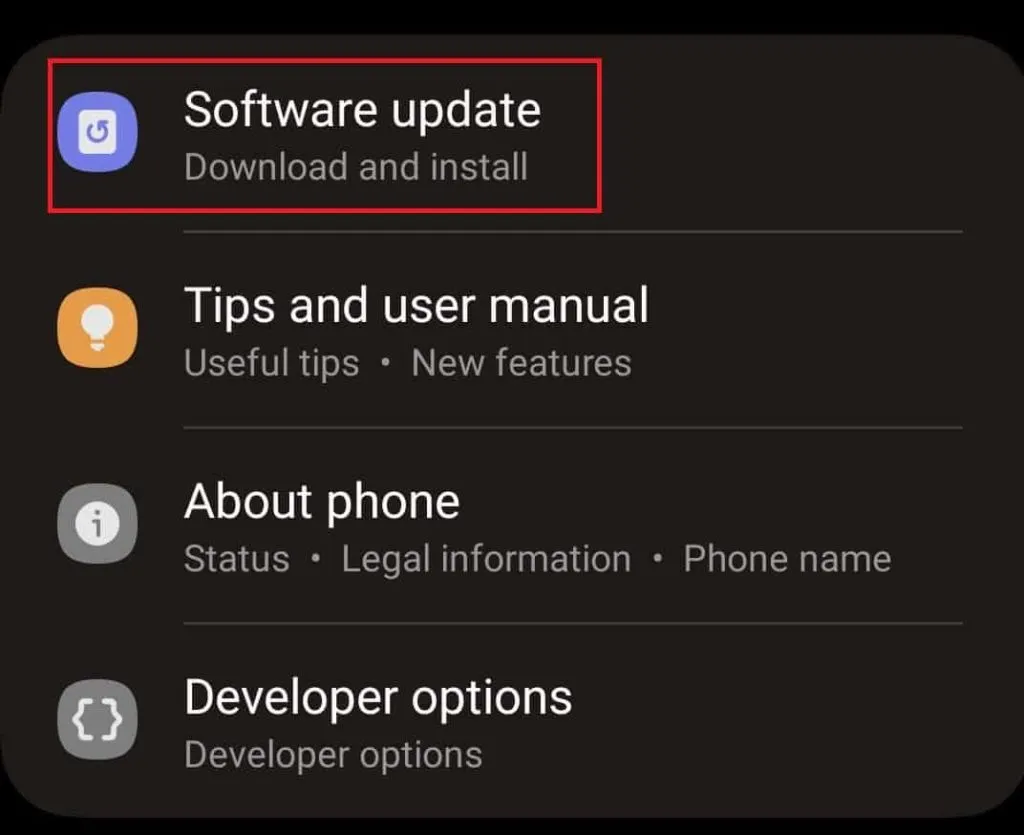
Om en uppdatering är tillgänglig kan du ladda ner och installera den. Du måste ansluta din enhet till ett Wi-Fi-nätverk för att ladda ner och installera programuppdateringar eftersom de kan förbruka betydande mängder data.
För bästa prestanda och säkerhet för din enhet är det viktigt att hålla din programvara uppdaterad. Säkerhetsuppdateringar, buggfixar och nya funktioner ingår vanligtvis i programuppdateringar. Du kan också förbättra batteritiden, hastigheten och anslutningsproblem genom att uppdatera din programvara.
Kontrollera inställningarna för mobildata
För att lösa problem med mobildata som inte fungerar på din Android-enhet måste du kontrollera dina mobildatainställningar. Det kan finnas en felkonfiguration i dina enhetsinställningar som orsakar problemet. Du måste kontrollera dina mobildatainställningar för att se till att allt är korrekt inställt.
Mobildatainställningarna för din Android-telefon kan kontrolleras genom att gå till Inställningar, sedan Nätverk & Internet och slutligen Mobilt nätverk. I det här avsnittet kan du kontrollera och konfigurera följande inställningar:
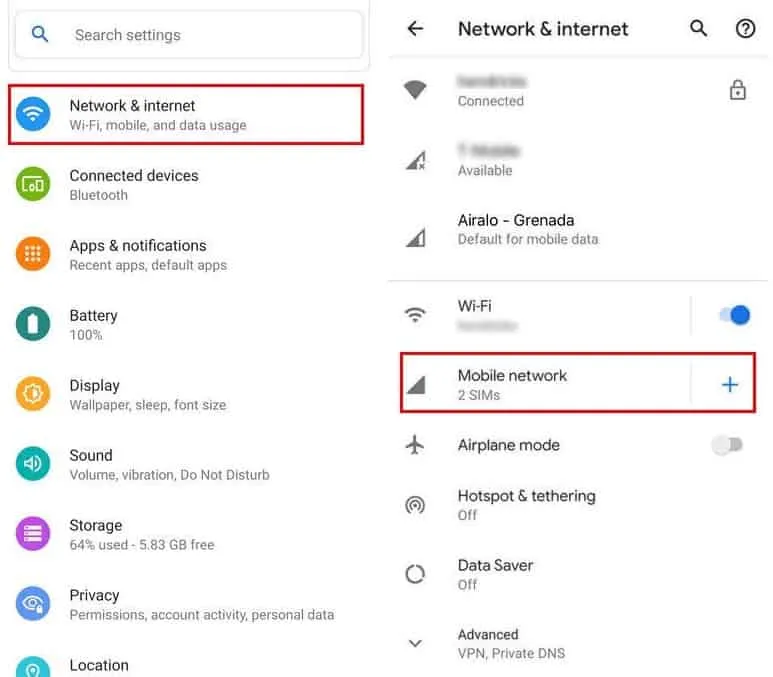
- Se till att ” Mobildata ” är aktiverat. Den måste vara aktiverad om den är inaktiverad.
- Se till att du använder rätt dataplan. Du kan ta reda på mer om din dataplan genom att kontakta din operatör.
- För att undvika dataöverskridanden kan du ställa in en datagräns i det här avsnittet för att visa hur mycket data du har använt.
- Du kan ansluta till Internet via ett mobilt nätverk med hjälp av Access Point Names (APN). Se till att din operatörs APN är valt. Kontakta dem för att ta reda på vad din operatörs APN är.
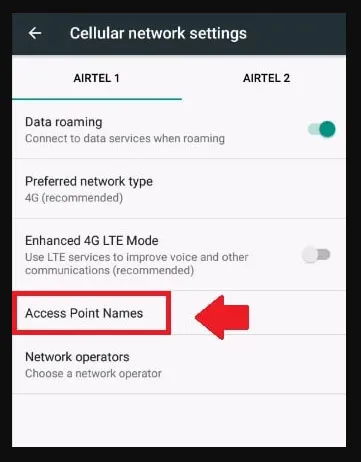
Se till att dina mobildatainställningar är korrekt inställda genom att kontrollera dem regelbundet. Det kan finnas problem med mobildata på grund av felaktiga inställningar, inklusive låg hastighet, frånkoppling och att inte kunna ansluta till Internet.
Återställ nätverksinställningar
Du kan återställa nätverksinställningarna för att lösa olika anslutningsproblem, inklusive problem med mobildata. Den här lösningen kan vara användbar om andra lösningar, som att starta om enheten eller söka efter programuppdateringar, inte har lyckats.
När nätverksinställningarna har återställts kommer alla sparade Wi-Fi-nätverk, Bluetooth-anslutningar och mobildatainställningar att raderas och återställas till standardläget.
Om enhetens nätverksinställningar inte är korrekt konfigurerade eller är skadade kan detta hjälpa till att lösa problemet. Så om du vill återställa din Android-telefons nätverksinställningar:
- Gå till Inställningar > System .
- Klicka sedan på Återställ alternativ .
- Klicka på Återställ nätverksinställningar enligt instruktionerna på skärmen.
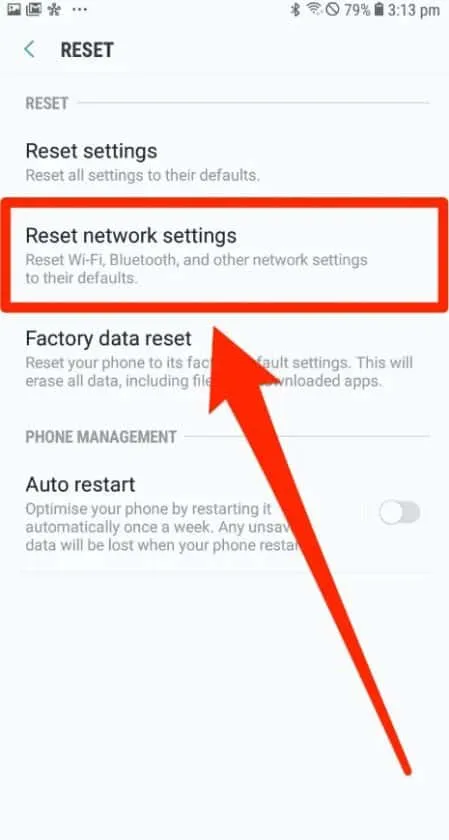
Dessutom, efter en fabriksåterställning, måste du ange din inloggningsinformation igen för varje Wi-Fi-nätverk och Bluetooth-anslutning.
Du kan också förlora annan sparad information om du återställer nätverksinställningar som sparade Wi-Fi-lösenord, så se till att säkerhetskopiera all viktig information innan du gör det.
Kontakta din operatör
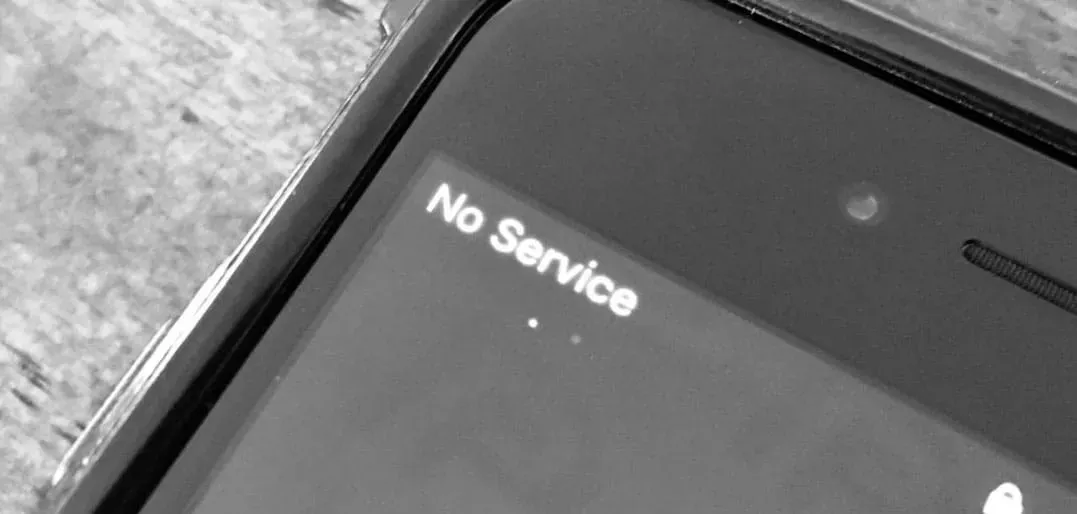
Du bör kontakta din mobiloperatör om du har provat alla andra lösningar och fortfarande har problem med din data. Närhelst du upplever problem med mobildata kan din operatör hjälpa dig att lösa problemet med att mobildata inte fungerar.
Besök din operatörs webbplats eller ring deras supportnummer för att fråga om deras tjänster. När du kontaktar en teleoperatör måste du lämna följande information:
- Du måste ge din operatör din kontoinformation.
- Du måste berätta för din operatör vilken typ av enhet du använder och vilken version av operativsystemet du använder.
- Närhelst du har problem med din mobildata, vänligen var så specifik som möjligt om ditt problem, när det började och vad du har försökt hittills.
- Om du nyligen har gjort ändringar på din enhet eller ditt konto, vänligen meddela din operatör om det orsakar problem.
Sammanfatta
Sammanfattningsvis finns det flera sätt att fixa mobildataproblem på en Android-enhet. Det finns många anledningar till varför mobildataproblem kan uppstå, inklusive föråldrad programvara, felaktiga inställningar och nätverksproblem.
Genom att följa stegen tidigare i den här artikeln kan du felsöka och åtgärda de flesta problem med Android-mobildata. Så här är hur du fixar mobildata som inte fungerar på Android. Tack för att du läser den här guiden. Vi hoppas att du tycker att det är användbart. Dessutom, om du behöver mer information, lämna en kommentar nedan och låt oss veta.



Lämna ett svar